CAD图如何输出为图片格式
CAD中的三维模型转换和导出方法

CAD中的三维模型转换和导出方法CAD(Computer-Aided Design)是计算机辅助设计的缩写,是一种通过计算机辅助完成设计任务的技术。
在现代工程设计中,CAD软件被广泛应用于建筑、机械、制造和其他领域。
在使用CAD软件进行设计时,经常需要将三维模型转换和导出到其他文件格式,以便在其他软件中进行进一步的处理或分享给他人。
本文将介绍CAD中的三维模型转换和导出方法。
一、转换格式在CAD软件中,常见的三维模型格式包括STEP、IGES、STL、OBJ等。
这些格式各有特点,适用于不同的应用场景。
下面将介绍如何进行格式转换。
1. STEP格式:STEP是一种通用的三维模型交换格式,多用于CAD软件之间进行模型的互换。
在CAD软件中,选择导出模型时,可以选择"Save As"或"Export"菜单,然后选择STEP格式并保存。
同样,也可以通过选择"Import"菜单,选择STEP格式的文件进行导入。
2. IGES格式:IGES(Initial Graphics Exchange Specification)也是一种通用的三维模型交换格式,常用于CAD软件之间的数据交换。
在CAD软件中,转换为IGES格式的方法类似于转换为STEP格式。
3. STL格式:STL(Stereolithography)格式是一种常用的用于3D打印的文件格式。
在CAD软件中,选择导出模型时,可以选择STL格式并保存。
通常,还可以选择导出精度,以控制模型的细节程度。
4. OBJ格式:OBJ格式是一种常见的三维模型文件格式,广泛应用于游戏开发和虚拟现实等领域。
在CAD软件中,将模型转换为OBJ格式的方法与转换为其他格式类似。
二、导出方法除了格式转换,CAD软件还提供了多种导出方法,以便将三维模型导出到其他软件中进行后续处理或分享给他人。
下面将介绍一些常见的导出方法。
如何在CAD中将DWG格式转换成PDF或者JPG格式

如何在CAD中将DWG格式转换成PDF或者JPG格式File -> Export命令可以将所选内容转为BMP(要选择的)格式,然后再存为JPG的就可以一、输入EXPORT命令,再另存为WMF格式的图像,非常的清楚,就是一点不好,线性分的不是很清楚,虚线好像打印的时候打不出来,还有一点就是打印的效果不太好,不过其他都挺好,作为电子版本发给人,跟CAD里画出来一样,可以放大很多倍.(即白底)二、打saveimg命令存储为bmp格式的图片就是“高清晰的图片”。
(即黑底)三、1、“文件”\“打印”,或者直接按“Ctrl+P”。
(即白底)2、“打印设备”——选择虚拟打印机“PublishToWeb JPG.pc3”(有时这一步会弹出一个对话框,选择“使用默认图纸尺寸”,以后的自定义图纸的单位就是像素;选择“使用自定义图纸尺寸”,下面的步骤中,自定义图纸的单位就是毫米。
因为我们是要输出JPG,所以当然选择“使用默认图纸尺寸”)。
3、选择好第二步的虚拟打印机后,点击右边的“特性”进入“打印机配置编辑器”中的“设备和文档设置”。
在这里有许多设置,请朋友们自己琢磨,我只提示几条经常用到的设置。
请继续往下看。
4、接上一步a.“图形”\“自定义特性”——单击“自定义特性”按纽,在这里选择你想要的背景色。
b.选择“自定义图纸尺寸”——单击“添加”。
选择“创建新图纸”,点击“下一步”;自己定义想要的像素大小。
点击“下一步”;取一个自定义图纸的名称,如“我的JPG”。
点击“下一步”;点击“完成”后,再点击“确定”退出“打印机配置编辑器”对话框。
5、在“打印设备”右下角有一个“文件名和路径”,在这里可以更改你想要输出JPG图的路径。
(注:如果在第一步选择“文件”\“页面设置”,虽然界面和“文件”\“打印”非常相似,但却没有可选择的文件输出路径设置,请朋友们留意了。
)6、点击“打印设置”,在“图纸尺寸”中选择CAD定义好的图纸,如果不能满足你的需要,就选择刚才自己定义的图纸。
如何简单的把CAD图纸转为高清图片

在CAD制图工作中,当图纸绘制完成后,领导想要看效果图怎么办?下面就来教大家两种方法,快速将CAD图纸转为高清图片。
方法一:打印PDF转PNG①打印图纸首先我们在CAD中打开一张图纸,然后点击左上角的图标,选择【打印】,你也可以直接使用快捷键【Ctrl+P】,调出打印窗口。
接下来在打印窗口中,将【打印机/绘图仪】的名称改为【DWG To PDF】;将图纸尺寸改为【A3】,纸张越大,图片清晰度越高。
②转成PDF然后打印范围选择【窗口】,在CAD中框选图纸,接着勾选【居中打印】,图形方向改为【横向】,可以点击【预览】查看效果。
关闭预览页面,回到打印窗口后点击【确定】,选择文件保存路径,然后点击【保存】,就可以将DWG图纸转成PDF格式了。
③PDF转PNG最后需要使用到Photoshop,点击【文件】-【打开】,从电脑中找到刚才转换的PDF文件,点击【打开】-【确定】,将图纸添加到PS中。
按下另存快捷键【Ctrl+Shift+S】,将保存类型改为PNG,因为png格式的图片可以无损压缩,相对来说比较高清,打开图片放大看一看。
方法二:CAD转高清图片通过上面的方法,大家觉得是不是还挺麻烦的?下面我要给大家分享另一种方法,就是使用迅捷CAD转换器,只需要一个键,就能快速将CAD转为高清图片。
如何使用:①首先打开CAD转换器,点击左侧工具栏中的【CAD转图片】功能,然后再点击【添加文件】按钮,从电脑中批量选择CAD文件。
②当PDF文件添加完成后,在底部设置转换属性:输出色彩选择彩色、页面大小越大越好、背景颜色就用白色、输出格式选择PNG。
③接下来先别着急转换,点击右上角的【浏览】,选择一个文件夹,这个文件夹是用来保存转换结果的,最后点击【批量转换】。
转换效果:从电脑中找到刚才选择的文件夹,打开后就能看到CAD转换的图片了,我们打开一张图片查看效果,放大后还是非常清晰的。
CAD图纸转为高清图片的方法,大家都学会了吗?不懂的可以问哦。
CAD中的图形导出和DXF转换方法
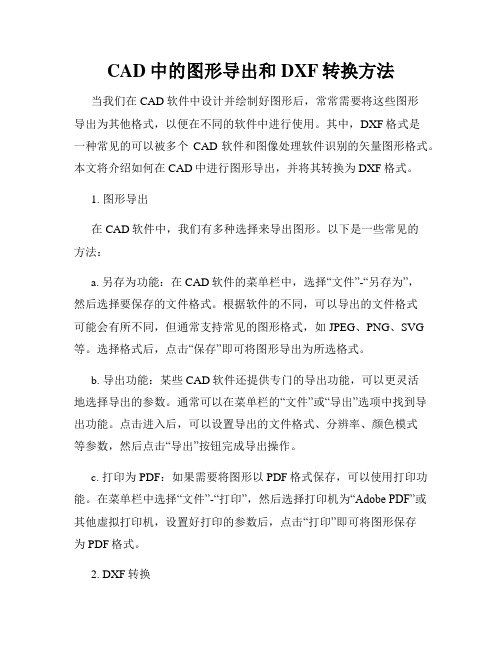
CAD中的图形导出和DXF转换方法当我们在CAD软件中设计并绘制好图形后,常常需要将这些图形导出为其他格式,以便在不同的软件中进行使用。
其中,DXF格式是一种常见的可以被多个CAD软件和图像处理软件识别的矢量图形格式。
本文将介绍如何在CAD中进行图形导出,并将其转换为DXF格式。
1. 图形导出在CAD软件中,我们有多种选择来导出图形。
以下是一些常见的方法:a. 另存为功能:在CAD软件的菜单栏中,选择“文件”-“另存为”,然后选择要保存的文件格式。
根据软件的不同,可以导出的文件格式可能会有所不同,但通常支持常见的图形格式,如JPEG、PNG、SVG 等。
选择格式后,点击“保存”即可将图形导出为所选格式。
b. 导出功能:某些CAD软件还提供专门的导出功能,可以更灵活地选择导出的参数。
通常可以在菜单栏的“文件”或“导出”选项中找到导出功能。
点击进入后,可以设置导出的文件格式、分辨率、颜色模式等参数,然后点击“导出”按钮完成导出操作。
c. 打印为PDF:如果需要将图形以PDF格式保存,可以使用打印功能。
在菜单栏中选择“文件”-“打印”,然后选择打印机为“Adobe PDF”或其他虚拟打印机,设置好打印的参数后,点击“打印”即可将图形保存为PDF格式。
2. DXF转换一旦将图形导出为其他格式,我们可以使用专门的软件或在线工具将其转换为DXF格式。
a. 使用软件:有许多软件可以进行格式转换,如AutoCAD、CorelDRAW等。
在这些软件中,选择“导入”或“打开”功能,将导出的图形文件打开。
然后选择“另存为”或“导出”功能,选择格式为DXF,并设置导出的参数,最后保存图形为DXF格式。
b. 使用在线工具:互联网上也有一些免费的在线工具可以帮助我们进行格式转换。
在浏览器中搜索“在线图形转换”或“图形转换工具”,就可以找到一些可用的网站。
在这些网站中,通常有上传文件、选择转换格式、点击转换按钮等简单的操作步骤。
怎样把AutoCAD文件转成高精度JPG格式图片

步骤/方法1. 1用AutoCAD2008打开一个DWG文件,本例子以一个古建亭子为例:2. 2点击菜单-----文件------打印,或者直接按下Ctrl+P 就是打印的快捷键3. 3在弹出打印界面,“打印机/绘图仪”名称选择“PublishToWeb JPG.pc3”一项,如果有弹出图纸尺寸,直接点确定,因为我们要建大尺寸图纸打高精度的图纸。
4. 4然后点击打印机名称后面的“特性”按钮5. 5打开之后,选择“自定义图纸尺寸”,再点击“添加”按钮添加自己想要的图纸尺寸6. 6 弹出添加自定义图纸尺寸窗口,选择“创建新图纸”然后下一步。
7. 7 在“宽度”和“高度”处填写自己想要的尺寸,然后下一步。
8. 8 继续下一步,至完成。
9. 9 回到绘图仪配置编辑器窗口,选择新建的图纸尺寸,然后确定。
10. 10回到打印窗口,在“图纸尺寸”里面选择自己新建的4000*3000尺寸的图纸。
11. 11然后用“打印区域”选择需要打印范围,设置打印比例,以及是否居中打印,以及图形方向,选择“打印样式表”(本篇不对打印样式表做详细说明,后在以后的经验中专门对这个做一篇,因为这个在打印中还是很关键的,可以根据颜色设置线形的粗细),然后点击确定。
12. 12 选择打印出文件的存放路径以及文件名称,点击“保存”开始打印。
13. 13 弹出打印机进度条。
14. 14打印出来的文件,我们来看看属性,4000*3000像素,能满足一般的要求了,当然如果你要更高像素的JPG文件,只要在自定义图纸尺寸里调大就可以了。
15. 15 打开JPG文件看看图纸的精度,一般情况下足够了。
16. 16顺便把全图也发上来给各位看看。
END注意事项∙jpg是最常用的格式,如果需要其他的格子的图片文件,只要在第三步选择自己需要的格式,如果里面没有,可以去绘图仪管理添加自己需要格式的打印机。
∙打印样式表,在这个案例中,我把颜色全部打印中黑色,如果有线形粗细的可以在这个里面设置。
如何利用CAD进行图纸和模型的输出

如何利用CAD进行图纸和模型的输出在现代设计领域中,CAD(计算机辅助设计)已经成为一个不可或缺的工具。
它可以帮助设计师更高效地创建和编辑图纸和模型,并为其提供输出的选项。
在本文中,我们将探讨如何利用CAD软件进行图纸和模型的输出。
当设计师完成图纸和模型的创建后,输出它们是十分重要的一步。
根据使用CAD软件的不同,输出的方式也有所不同。
下面将分别介绍几种常见的CAD软件输出方式。
1. 打印最常见的输出方式就是通过打印机将图纸和模型打印出来。
在CAD软件中,一般有专门的“打印”选项。
首先,需要设置纸张大小和打印质量等参数。
接着,选择要打印的图层和视图,可以自定义打印比例以满足需求。
最后,点击“打印”按钮,软件将会将图纸和模型打印出来。
2. 导出为图片另一种常见的输出方式是将图纸和模型导出为图片格式,如JPEG、PNG等。
在CAD软件中,一般有导出为图片的选项。
选择这个选项后,可以设置导出的分辨率和图片质量等参数,然后选择要导出的图层和视图。
点击“导出”按钮,软件将会将图纸和模型导出为图片。
3. 输出到PDF将图纸和模型输出为PDF格式也是一种常见的方式。
在CAD软件中,通常有将图纸和模型输出为PDF的选项。
在设置中,可以选择要输出的图层和视图,并可以调整输出的质量和大小等参数。
点击“输出”按钮,软件将会将图纸和模型输出为PDF文件。
4. 输出为DWG或DXFDWG和DXF是一种常见的CAD文件格式,可以在其他CAD软件中进行编辑和使用。
在CAD软件中,有将图纸和模型输出为DWG或DXF的选项。
选择这个选项后,可以设置输出的版本和转换的选项,然后选择要输出的图层和视图。
软件将会将图纸和模型输出为DWG或DXF文件。
除了上述常见的输出方式外,还有一些CAD软件提供其他特殊的输出选项,如输出为3D打印格式、输出为视频等,根据具体的软件和需求选择使用。
在进行图纸和模型的输出时,还需要注意以下几点:1. 预览和调整在进行输出前,最好先预览图纸和模型的样式和布局,确保满足要求。
CAD导出JPG如何设置尺寸大小?
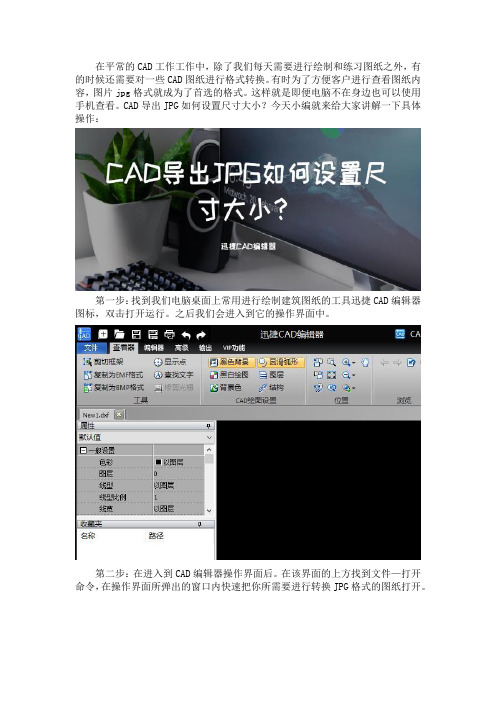
在平常的CAD工作工作中,除了我们每天需要进行绘制和练习图纸之外,有的时候还需要对一些CAD图纸进行格式转换。
有时为了方便客户进行查看图纸内容,图片jpg格式就成为了首选的格式。
这样就是即便电脑不在身边也可以使用手机查看。
CAD导出JPG如何设置尺寸大小?今天小编就来给大家讲解一下具体操作:
第一步:找到我们电脑桌面上常用进行绘制建筑图纸的工具迅捷CAD编辑器图标,双击打开运行。
之后我们会进入到它的操作界面中。
第二步:在进入到CAD编辑器操作界面后。
在该界面的上方找到文件—打开命令,在操作界面所弹出的窗口内快速把你所需要进行转换JPG格式的图纸打开。
第三步:在进行转换之前,我们可以对图纸进行查看一次。
点击界面上的查看器窗口,下拉框内找到适时缩放命令来调节图纸大小。
或者你也可以直接利用鼠标的滚轮。
第四步:如果你只是个别的图纸我们可以直接点击界面上的文件—另存为命令,然后选择你需要输出文件的保存路径,之后方便你在电脑上能够找到所导出的文件。
第五步:在界面弹出的窗口内,我们找到保存类型的格式中,我们找到图片格式JPG,之后我们直接点击确定即可。
以上就是小编所要分享的全部内容,对此你有什么不懂或者是不理解之处?可以跟着小编的操作在电脑上操作一遍加深印象。
希望对大家能够有所帮助!。
CAD出图方法
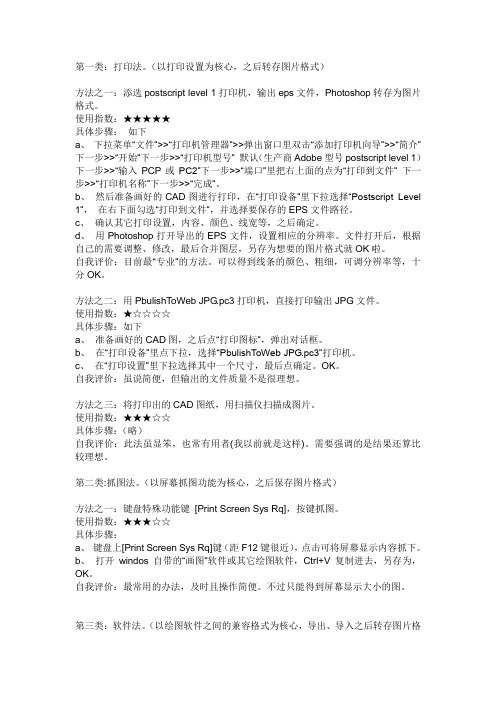
第一类:打印法。
(以打印设置为核心,之后转存图片格式)方法之一:添选postscript level 1打印机,输出eps文件,Photoshop转存为图片格式。
使用指数:★★★★★具体步骤:如下a、下拉菜单“文件”>>“打印机管理器”>>弹出窗口里双击“添加打印机向导”>>“简介”下一步>>“开始”下一步>>“打印机型号” 默认(生产商Adobe型号postscript level 1)下一步>>“输入PCP或PC2”下一步>>“端口”里把右上面的点为“打印到文件” 下一步>>“打印机名称”下一步>>“完成”。
b、然后准备画好的CAD图进行打印,在“打印设备”里下拉选择“Postscript Level 1”,在右下面勾选“打印到文件”,并选择要保存的EPS文件路径。
c、确认其它打印设置,内容、颜色、线宽等,之后确定。
d、用Photoshop打开导出的EPS文件,设置相应的分辨率。
文件打开后,根据自己的需要调整、修改,最后合并图层,另存为想要的图片格式就OK啦。
自我评价:目前最“专业”的方法。
可以得到线条的颜色、粗细,可调分辨率等,十分OK。
方法之二:用PbulishToWeb JPG.pc3打印机,直接打印输出JPG文件。
使用指数:★☆☆☆☆具体步骤:如下a、准备画好的CAD图,之后点“打印图标”,弹出对话框。
b、在“打印设备”里点下拉,选择“PbulishToWeb JPG.pc3”打印机。
c、在“打印设置”里下拉选择其中一个尺寸,最后点确定。
OK。
自我评价:虽说简便,但输出的文件质量不是很理想。
方法之三:将打印出的CAD图纸,用扫描仪扫描成图片。
使用指数:★★★☆☆具体步骤:(略)自我评价:此法虽显笨,也常有用者(我以前就是这样)。
需要强调的是结果还算比较理想。
第二类:抓图法。
(以屏幕抓图功能为核心,之后保存图片格式)方法之一:键盘特殊功能键[Print Screen Sys Rq],按键抓图。
- 1、下载文档前请自行甄别文档内容的完整性,平台不提供额外的编辑、内容补充、找答案等附加服务。
- 2、"仅部分预览"的文档,不可在线预览部分如存在完整性等问题,可反馈申请退款(可完整预览的文档不适用该条件!)。
- 3、如文档侵犯您的权益,请联系客服反馈,我们会尽快为您处理(人工客服工作时间:9:00-18:30)。
第一类:打印法。
(以打印设置为核心,之后转存图片格式)
方法之一:添选postscript level 1打印机,输出eps文件,Photoshop 转存为图片格式。
使用指数:★★★★★
具体步骤:如下
a、下拉菜单“文件”>>“打印机管理器”>>弹出窗口里双击“添加打印机向导”>>“简介”下一步>>“开始”下一步>>“打印机型号” 默认(生产商Adobe型号postscript level 1)下一步>>“输入PCP或PC2”下一步>>“端口”里把右上面的点为“打印到文件” 下一步>>“打印机名称”下一步>>“完成”。
b、然后准备画好的CAD图进行打印,在“打印设备”里下拉选择“Postscript Level 1”,在右下面勾选“打印到文件”,并选择要保存的EPS 文件路径。
c、确认其它打印设置,内容、颜色、线宽等,之后确定。
d、用Photoshop打开导出的EPS文件,设置相应的分辨率。
文件打开后,根据自己的需要调整、修改,最后合并图层,另存为想要的图片格式就OK 啦。
自我评价:目前最“专业”的方法。
可以得到线条的颜色、粗细,可调分辨率等,十分OK。
方法之二:用PbulishToWeb JPG.pc3打印机,直接打印输出JPG文件。
使用指数:★★★★★
具体步骤:如下
1、“文件”\“打印”。
2、“打印设备”——选择虚拟打印机“PublishToWeb JPG.pc3”(有时这一步会弹出一个对话框,选择“使用默认图纸尺寸”,以后的自定义图纸的单位就是像素;选择“使用自定义图纸尺寸”,下面的步骤中,自定义图纸的单位就是毫米。
因为我们是要输出JPG,所以当然选择“使用默认图纸尺寸”)。
3、选择好第二步的虚拟打印机后,点击右边的“特性”进入“打印机配置编辑器”中的“设备和文档设置”。
在这里有许多设置,朋友们可以设置自己想要的效果。
a.“图形”\“自定义特性”——单击“自定义特性”按纽,在这里选择你想要的背景色。
b.选择“自定义图纸尺寸”——单击“添加”。
选择“创建新图纸”,点击“下一步”;
自己定义想要的像素大小。
点击“下一步”;
取一个自定义图纸的名称,如“我的JPG”。
点击“下一步”;
点击“完成”后,再点击“确定”退出“打印机配置编辑器”对话框。
4、在“打印设备”右下角有一个“文件名和路径”,在这里可以更改你想要输出JPG图的路径。
(注:如果在第一步选择“文件”\“页面设置”,虽然界面和“文件”\“打印”非常相似,但却没有可选择的文件输出路径设置,请朋友们留意了。
)
5、点击“打印设置”,在“图纸尺寸”中选择CAD定义好的图纸,如果不能满足你的需要,就选择刚才自己定义的图纸。
如刚才我定义的“我的JPG”。
6、在“打印比例”中选择自己想要的比例。
如果想要在JPG中看清楚图就设置高一点的比例,如1:50或1:10,只要你自定义图纸的像素非常高,但小心死机。
(因为已经调好了像素,一般选择“布满图纸”就可以,不用定“打印比例”)
7、“居中打印”
8、点击“窗口”按纽,用鼠标拉出一个要打印的范围。
9、点击“完全预览”可以先看一下效果,不满意的话重新调整。
10、点击“确定”。
机子配置不好的朋友,如果自定义图纸的像素太高的话,就要耐心的等
方法之三:将打印出的CAD图纸,用扫描仪扫描成图片。
使用指数:★★★☆☆
具体步骤:(略)
自我评价:此法虽显笨,也常有用者(我以前就是这样)。
需要强调的是结果还算比较理想。
第二类:抓图法。
(以屏幕抓图功能为核心,之后保存图片格式)
方法之一:键盘特殊功能键 [Print Screen Sys Rq],按键抓图。
使用指数:★★★☆☆
具体步骤:
a、键盘上[Print Screen Sys Rq]键(距F12键很近),点击可将屏幕显示内容抓下。
b、打开windos自带的“画图”软件或其它绘图软件,Ctrl+V复制进去,另存为,OK。
自我评价:最常用的办法,及时且操作简便。
不过只能得到屏幕显示大小的图。
方法之二:用专业抓图软件。
使用指数:★★★★☆
具体步骤:(略),此类小工具繁多,视各个软件自身来定。
自我评价:常用的办法,收效与键盘抓图相似,可达到的图形形状丰富了,操作更专业。
第三类:软件法。
(以绘图软件之间的兼容格式为核心,导出、导入之后转存图片格式)
方法之一:从AutoCAD输出位图格式(下拉菜单:工具——显示图像——保存),由ACDSee看图软件打开后转存图片格式。
使用指数:★★★☆☆
具体步骤:把画好的CAD图形,调整屏幕大小(屏幕显示的就好比出图效果)。
然后,下拉菜单“文件”>>“输出”>>选“位图(*bmp)”格式>>保存文件。
用ACDSee看图软件打开输出的bmp文件>>找下拉菜单“更改”里的“转换文件格式”工具>>在弹出的对话框里选择要转换的格式>>并调整“格式设置”和“矢量设置”>>下一步选择保存路径>>下一步开始转换>>OK!
自我评价:推荐用ACDSee6.0汉化,此法学会了,很好用的。
方法之二:直接另存为DXF格式,导入SKETCHUP(草图大师)里,编辑后输出图片格式。
使用指数:★★★☆☆
具体步骤:(略)后面有教程,关键是SKETCHUP里的导出设置(会用草图大师的,都不难)。
自我评价:因为用SKUP的人比较少而显的复杂,不过图片质量、保存格式种类等还算不错。
方法之三:输出文件,选“封装 PS (*.eps)”格式,导入Photshop,再转存图片格式。
使用指数:★☆☆☆☆
具体步骤:(略)
自我评价:多数人都知道,但文件输出的质量很不理想。
方法之四:其它绘图软件。
(我从前就试过先导入CorelDRAW里,再存为图片格式)。
使用指数:★☆☆☆☆
具体步骤:(略),很多平面或3D绘图软件,都可以实现最终导出图片格式。
自我评价:太多了不再枚举,不同的用途、不同的方法。
只能说“谁用谁知道”。
